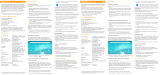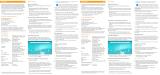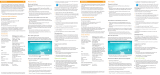Mode SurfTab Y10 LTE Manuale del proprietario
- Tipo
- Manuale del proprietario

Il manuale breve, le istruzioni per l’uso e l’opuscolo "Indicazioni sulla
sicurezza e note legali" costituiscono parte integrante del prodotto.
Leggere attentamente tutti e tre i documenti prima di mettere in
funzione il dispositivo, poiché contengono avvertenze importanti
per l’utilizzo, la sicurezza e lo smaltimento del dispositivo.
Tali documenti devono essere conservati con cura e consegnati
integralmente al nuovo proprietario in caso di cessione del
dispositivo.
→
Per la guida dettagliata all’uso del Surftab e le risposte alle
relative FAQ, consultare: www.trekstor.de/support
Contenuto della confezione
■
TREKSTOR SURFTAB Y10 LTE
■
Cavo Micro-USB
■
Cavo adattatore host USB
■
Alimentatore USB (100 V - 240 V)
■
Panno per la pulizia
■
Manuale breve
■
Indicazioni sulla sicurezza e note legali
Estrarre tutti i componenti dalla confezione e rimuovere
completamente il materiale di imballaggio, comprese le
pellicole protettive. Vericare l’integrità della fornitura.
In caso di danni o componenti mancanti, rivolgersi immediatamente
al servizio clienti.
Dati tecnici
Processore (CPU): MT8765 processore, no a 1,5 GHz,
64-Bit ARMv8 Cortex-A53 quad core
Sistema operativo: Android™ 9 (Pie)
RAM / Memoria interna: 2 GB (DDR3) / 32 GB
Processore graco (GPU): Mali-T720 MP2
Dimensione display: 10,1" (25,7 cm)
Schermo: Display capacitivo HD IPS -
multi-touch 10 punti
(1280 x 800 / 16:10)
Fotocamera: Anteriore: 0,3 MP; posteriore: 2 MP
Interfacce: Micro-USB 2.0 (host),
lettore di schede di memoria,
uscita audio/ingresso mic (3,5 mm)
Rete: WiFi 802.11a/b/g/n: 2.4 GHz/5 GHz,
GSM/2G (850/900/1800/1900 MHz),
UMTS/3G (900/2100 MHz),
LTE/4G (800/1800/2100/2600 MHz),
Bluetooth 4.0, Miracast
™
Lettore schede: microSD(HC/XC) no a 256 GB,
Micro-SIM
Altre caratteristiche: Altoparlante stereo, microfono,
G-Sensor, GPS
Dimensioni: ca. 244 x 162 x 9,2 mm
Peso: ca. 474 g
Materiale / colore: Plastica / Nero
Batteria: Polimeri di litio
(ricarica tramite Micro-USB)
Operatività e stoccaggio
Intervallo di temp.: 5° C e 30° C
Umidità rel. dell’aria: il 30 % e il 70 %
Per le speciche tecniche dell’alimentatore e batteria consultare le istruzioni per
l’uso. La batteria in questo prodotto non può essere facilmente sostituita dall’utente.
Manuale breve
Accensione del Surftab per la prima volta
a Premere il pulsante di accensione/spegnimento per circa
5 secondi. Il Surftab si accende e si apre la procedura guidata
per l’inizializzazione.
b Per la conigurazione del Surftab, seguire le istruzioni
riportate nella procedura guidata.
Al termine della procedura guidata, il Surab verrà congurato.
Questa operazione può richiedere alcuni minuti. Si raccomanda
pertanto di non spegnere il Surab durante questo intervallo
di tempo!
→
Ogni volta che il Surftab viene riacceso, dopo l’avvio del
sistema appare la schermata di blocco. Per sbloccare lo
schermo, trascinare la schermata di blocco dal basso verso
l’alto con la punta del dito.
Menu delle applicazioni
Il menu delle applicazioni costituisce il punto di inizio per
accedere a tutte le funzioni importanti del Surab. Qui sono
disponibili tutte le applicazioni e i widget installati sul Surab.
→
Il menu delle applicazioni contiene anche il simbolo per
l’accesso alle impostazioni ( ).
Spegnimento del Surftab
Standby
Per attivare la modalità standby, premere brevemente il
pulsante di accensione/spegnimento. Con una breve pressione
sullo stesso tasto, il Surab esce dalla modalità standby.
Spegnimento
a Premere il pulsante di accensione/spegnimento per circa 2
secondi. Appare una inestra di selezione.
b Nella inestra di selezione, toccare "Spegni".
La sessione si chiude e il Surftab si spegne.
Risparmio energetico
■
Disattivare la funzione WiFi quando non se ne fa uso.
■
Lasciare l’alimentatore inserito nella presa di corrente
solo ino alla ricarica completa della batteria del Surftab.
Quando il Surftab non viene ricaricato, scollegare sempre
anche l’alimentatore dal Surftab.
■
Ridurre la luminosità del display nelle impostazioni,
toccando"Display"
→
"Livello di luminosità".
■
Attivare la modalità standby o spegnere completamente
il Surftab quando non se ne fa uso.
La guía rápida, el manual de instrucciones y la hoja "Indicaciones
sobre seguridad e información legal" son parte integrante del
producto.
Lea atentamente los tres documentos antes de poner el
dispositivo en marcha. Contienen indicaciones importantes
acerca del uso, la seguridad y la eliminación del dispositivo.
Conserve estos documentos en un lugar seguro y entréguelos
al nuevo propietario en caso de transferir el dispositivo.
→
Encontrará el manual de instrucciones detallado y las
preguntas frecuentes sobre la Surftab en:
www.trekstor.de/support
Contenido del paquete
■
TREKSTOR SURFTAB Y10 LTE
■
Cable Micro-USB
■
Cable adaptador de host USB
■
Adaptador de corriente (100 V - 240 V)
■
Paño de limpieza
■
Guía rápida
■
Indicaciones sobre seguridad e información legal
Saque todas las piezas del embalaje y retire completamente el
material de embalaje, incluidas las láminas protectoras.
Compruebe la integridad del envío.
Si observa que faltan piezas o estas presentan daños, póngase en
contacto inmediatamente con el servicio de atención al cliente.
Datos técnicos
Procesador (CPU): MT8765 procesador, hasta 1,5 GHz,
64-Bit ARMv8 Cortex-A53 quad core
Sistema operativo: Android™ 9 (Pie)
RAM / Memoria interna: 2 GB (DDR3) / 32 GB
Procesador gráco (GPU): Mali-T720 MP2
Tamaño de display 10,1" (25,7 cm)
Pantalla: Pantalla HD IPS capacitiva
multitáctil de 10 puntos
(1280 x 800 / 16:10)
Cámara: Frontal: 0,3 MP; posterior: 2 MP
Interfaces: Micro-USB 2.0 (host), salida de audio/
entrada de micrófono (3,5 mm),
ranura para tarjetas de memoria
Red: WiFi 802.11a/b/g/n: 2.4 GHz/5 GHz,
GSM/2G (850/900/1800/1900 MHz),
UMTS/3G (900/2100 MHz),
LTE/4G (800/1800/2100/2600 MHz),
Bluetooth 4.0, Miracast
™
Ranura para tarjeta: microSD(HC/XC) hasta 256 GB,
Micro-SIM
Otras características: Altavoz estéreo micrófono,
G-Sensor, GPS
Dimensiones: ca. 244 x 162 x 9,2 mm
Peso: ca. 474 g
Material / color: Plástico / Negro
Batería: Polímero de litio (carga por Micro-USB)
Uso y almacenamiento
Rango de temperaturas: 5° C y 30° C
Humedad relativa: 30 % al 70 %
Consulte los datos técnicos de la fuente de alimentación y de la batería en el
manual de instrucciones detallado. Las baterías de este producto no pueden
ser sustituidas fácilmente por los propios usuarios.
Guía rápida
Encendido de la Surftab por primera vez
a Pulse el interruptor de encendido/apagado durante unos
5 segundos. La Surftab se enciende y apare-ce el asistente
de inicio.
b Siga las instrucciones del asistente de inicio para conigurar
la Surftab.
Cuando nalice el asistente de inicio, se congurará la Surab.
Este proceso puede tardar unos minutos. No apague la Surab
durante este tiempo!
→
Cada vez que vuelve a encenderse la Surftab, aparece la
pantalla de bloqueo al abrirse. Para desbloquear la pantalla,
deslice la yema del dedo de abajo hacia arriba sobre la pantalla.
Menú de aplicaciones
El menú de aplicaciones es el punto de partida para todas las
funciones importantes de la Surab. En él se encuentran todas
las aplicaciones y widgets instalados en la Surab.
→
El símbolo para abrir la configuración (símbolo de engranaje)
se encuentra también en el menú de aplicaciones.
Apagado de la Surftab
Modo en espera
Pulse brevemente el interruptor de encendido/apagado
para activar el modo de espera. Si vuelve a pulsar este botón,
se reactiva la Surab desde el modo de espera.
Desconexión
a Pulse el interruptor de encendido/apagado durante unos
2 segundos. Aparecerá una ventana de selección.
b Toque "Apagar" en la ventana de selección.
La Surftab se cierra y se apaga.
Ahorro de energía
■
Desactive la función WiFi cuando no la esté usando.
■
Deje la fuente de alimentación enchufada solo hasta que la
Surftab esté completamente cargada. Desconecte siempre
la fuente de alimentación de la Surftab cuando no la esté
cargando.
■
Reduzca el brillo de la pantalla en la coniguración,
en "Pantalla"
→
"Nivel de brillo".
■
Active el modo de espera o apague completamente
la Surftab cuando no la utilice.
Benvenuti BienvenidoIT ES
Ricarica del Surftab
Ricaricare il Surab completamente prima di utilizzarlo per la
prima volta.
a Inserire il connettore Micro-USB dell’alimentatore
in dotazione nellapresa di caricamento (Micro-USB)
del Surftab.
b Inserire quindi l’alimentatore in una presa di corrente.
→
Lasciare l’alimentatore inserito nella presa di corrente solo
fino alla ricarica completa della batteria del Surftab. Quando
il Surftab non viene ricaricato, scollegare sempre anche
l’alimentatore dal Surftab.
Attivazione della WiFi e avvio del browser
a Aprire le impostazioni.
b Nelle impostazioni, toccare "Rete e Internet"
→
"Wi-Fi".
c Spostare il cursore per l’attivazione della WiFi (nella parte
superiore destra del display) con la punta del dito, da sinistra
a destra. Nella parte superiore sinistra del display viene
visualizzato il termine "Attivo".
→
Il Surftab cerca tutte le reti wireless disponibili nelle vicinanze
e le mostra infine come elenco.
d Toccare il nome della rete alla quale si desidera connettersi.
e Inserire, laddove necessario, la chiave di rete (password).
f Toccare "Connetti". Il Surftab si connetterà alla rete selezionata.
→
Il Browser è disponibile come app nel menu delle applicazioni.
Si riconosce dal simbolo seguente:
Toccare il simbolo per aprire il browser. Per immettere
un indirizzo Internet (URL), toccare la barra di ricerca
posizionata al centro della parte superiore della finestra.
Download e installazione di app da Google Play™
Per poter scaricare applicazioni è necessario essere connessi a
Internet. È necessario inoltre disporre di un account Google.
a Aprire "Play Store" dal menu delle applicazioni.
b Effettuare l’accesso con il proprio account Google. Una volta
effettuato l’accesso, si apre la pagina inizi-ale di Google Play.
→
Se non si dispone ancora di un account Google, toccare
"Oppure crea un nuovo account" nella schermata di accesso.
Seguire le istruzioni della procedura guidata per la
configurazione dell’account.
c Cercare un’app.
→
Per eseguire una ricerca in Play Store è possibile utilizzare la
barra di ricerca nella parte superiore del display o toccare la
categoria desiderata.
d Toccare "Installa" in corrispondenza dell’app desiderata.
→
Accettare le condizioni di utilizzo, se necessario.
→
Le app a pagamento devono essere acquistate prima di poter
essere installate.
Il menu delle applicazioni contiene le app già installate.
Reimpostazione
Se il Surab dovesse "bloccarsi" e non reagire più ai comandi,
è possibile reimpostarlo. Per farlo, tenere premuto il pulsante
di accensione/spegnimento no al riavvio del Surab. Quando
il Surab si sarà riavviato, sarà possibile rilasciare il pulsante di
accensione/spegnimento.
→
Il ripristino del Surftab comporta la perdita dei dati non
salvati.
Carga de la Surftab
Cargue completamente la Surab antes de utilizarla por
primera vez.
a Enchufe el conector Micro-USB de la fuente de alimentación
suministrada al conector de carga (Micro-USB) de la Surftab.
b A continuación, conecte la fuente de alimentación a una
toma de corriente.
→
Deje la fuente de alimentación enchufada solo hasta que la
Surftab esté completamente cargada. Desconecte siempre
la fuente de alimentación de la Surftab cuando no la esté
cargando.
Activación de WiFi y apertura del navegador
a Acceda a la coniguración.
b En la coniguración, toque "Rede e Internet"
→
"Wi-Fi".
c Deslice el control deslizante de WiFi (arriba a la derecha en la
pantalla) con la yema del dedo de izquierda a derecha. En la
parte superior izquierda de la pantalla aparece la palabra "Sí".
→
La Surftab buscará todas las redes inalámbricas disponibles
en los alrededores y las mostrará en una lista.
d Toque la red a la que desea conectarse.
e Si es necesario, introduzca la clave de red (contraseña).
f Toque "Conectar". La Surftab se conecta a la red seleccionada.
→
La aplicación del navegador se encuentra en el menú de
aplicaciones. Lo reconocerá por el símbolo siguiente:
Toque el símbolo para abrir el navegador. Para escribir
una dirección de Internet (URL), toque en la barra de
búsqueda de la parte superior central de la ventana.
Descarga e instalación de aplicaciones a través de
Google Play™
Para descargar aplicaciones, debe tener conexión a Internet.
También necesitará una cuenta de Google™.
a Abra "Play Store" en el menú de aplicaciones.
b Inicie sesión con su cuenta de Google. Después de iniciar sesión
correctamente, se abre la página de inicio de Google Play.
→
Si no tiene cuenta de Google, toque "O crea una nueva cuenta"
en la ventana de inicio de sesión. Un asistente le guiará durante
la creación de una cuenta.
c Busque una aplicación.
→
Puede realizar búsquedas en Play Store por medio de la barra
de búsquedas o en la pantalla, haciendo clic en la categoría
deseada.
d En la aplicación que buscaba, toque "Instalar".
→
Es posible que tenga que aceptar primero las condiciones de uso.
→
Las aplicaciones de pago se deben comprar para poder
instalarlas.
Las aplicaciones ya instaladas se encuentran en el menú de
aplicaciones.
Restablecimiento
Si la Surab se "cuelga" y no responde, puede restablecerla.
Para restablecerla, mantenga pulsado el interruptor de encendido/
apagado hasta que la Surab se reinicie/vuelva a abrirse.
A continuación, ya puede soltar el interruptor de encendido/
apagado.
→
Al restablecer la Surftab se pierden los datos no guardados.

A) Touchscreen
B) Fotocamera (anteriore)
C) Luce per fotocamera
D) Presa audio
E) Lettore schede di memoria
F) Lettore schede Micro-SIM
G) Presa Micro-USB/
Presa di caricamento
H) Microfono
I) Regolazione volume
J) Reimpostazione
K) Pulsante di accensione/
spegnimento
L) Luce per fotocamera
M) Fotocamera (posteriore)
N) Altoparlante stereo
IT Elementi di comando
e collegamenti
A) Pantalla táctil
B) Cámara (frontal)
C) Luz para cámara
D) Conector de audio
E) Ranura para tarjetas de memoria
F) Ranura para tarjeta Micro-SIM
G) Conector Micro-USB/
Conector de carga
H) Micrófono
I) Control de volumen
J) Restablecimiento
K) Interruptor de encendido/
apagado
L) Luz para cámara
M) Cámara (posterior)
N) Altavoz estéreo
ES Controles y
conectores
Le guide rapide, le mode d’emploi et le fascicule « Consignes
de sécurité et dispositions légales » font partie du produit.
Veuillez lire attentivement les trois documents avant de mettre
en service votre appareil. Ils contiennent des informations
importantes sur l’utilisation, la sécurité et l’élimination de
l’appareil. Conservez ces documents avec soin et remettez-les
en entier à son nouveau propriétaire en cas de transmission de
l’appareil à une autre personne.
→
Le mode d’emploi complet ainsi que la FAQ concernant votre
Surftab sont disponibles sur : www.trekstor.de/support
Contenu de la livraison
■
TREKSTOR SURFTAB Y10 LTE
■
Câble Micro USB
■
Câble adaptateur USB Host
■
Bloc d’alimentation (100 V - 240 V)
■
Chiffon de nettoyage
■
Guide rapide
■
Consignes de sécurité et dispositions légales
Retirez toutes les pièces de l’emballage et enlevez tous les
matériaux d’emballage, y compris les lms protecteurs.
Vériez que la livraison est complète.
S’il manque des pièces ou si vous remarquez des dommages,
adressez-vous immédiatement au service après-vente.
Caractéristiques techniques
Processeur (CPU) : MT8765 processeur, jusqu‘à 1,5 GHz,
64-Bit ARMv8 Cortex-A53 quad core
Système d‘exploitation : Android™ 9 (Pie)
RAM / Mémoire interne : 2GB (DDR3) / 32 GB
Processeur graphique (GPU) : Mali-T720 MP2
Taille de l‘écran : 10,1" (25,7 cm)
Écran : Écran capacitif HD IPS
multi-touch 10 points
(1280 x 800 / 16:10)
Appareil photo : Face avant: 0,3 MP;
Face arrière: 2 MP
Interfaces: MicroUSB 2.0 (Host),
logement pour carte mémoire,
sortie audio/entrée micro (3,5 mm)
Réseau : WiFi 802.11a/b/g/n: 2.4 GHz/5 GHz,
GSM/2G (850/900/1800/1900 MHz),
UMTS/3G (900/2100 MHz),
LTE/4G (800/1800/2100/2600 MHz),
Bluetooth 4.0, Miracast
™
Logement pour carte : microSD(HC/XC) jusqu‘à 256 GB,
Micro-SIM
Autres caractéristiques : Haut-parleur stéréo,
microphone, G-Sensor, GPS
Dimensions : env. 244 x 162 x 9,2 mm
Poids : env. 474 g
Matériau / couleur : Plastique / Noir
Batterie : Lithium-polymère
(rechargement via Micro-USB)
Fonctionnement et stockage
Plage de températures : 5° C et 30° C
Humidité relative : 30 % et 70 %
Consultez le mode d’emploi complet pour connaître les caractéristiques techniques
du bloc d’alimentation et batterie. La batterie de ce produit ne peut pas être
remplacé facilement par l'utilisateur.
Guide rapide
Mettre la Surftab pour la première fois en
marche
a Appuyez env. 5 secondes sur le bouton marche/arrêt.
La Surftab démarre et l’assistant de démarrage apparaît.
b Suivez ensuite les instructions de l’assistant de démarrage
pour conigurer votre Surftab.
Une fois l’assistant de démarrage terminé, votre Surab sera
congurée. Cela peut prendre quelques minutes. N’éteignez pas
la Surab pendant ce temps !
→
L’écran verrouillé apparaît après le démarrage, à chaque
nouvelle mise en marche de la Surftab. Pour déverrouiller
l’écran, faites glisser du bout du doigt l’écran vers le haut.
Le menu Applications
Le menu Applications constitue le point de départ de toutes les
principales fonctions de votre Surab. Vous trouverez ici l’ensemble
des applications et des widgets installés sur la Surab.
→
L’icône permettant d’accéder aux réglages ( ) se trouve
également dans le menu Applications.
Arrêt de la Surftab
Veille
Pour activer le mode de veille, appuyez brièvement sur le bouton
marche/arrêt. Pour désactiver le mode veille, appuyez brièvement
dessus une nouvelle fois.
Arrêter
a Appuyez env. 2 secondes sur le bouton marche/arrêt.
Une fenêtre de sélection apparaît.
b Dans la fenêtre de sélection, appuyez sur « Éteindre ».
La Surab s’éteint.
Économies d‘énergie
■
Désactivez la fonction WiFi lorsque vous ne l’utilisez pas.
■
Laissez le bloc d‘alimentation branché juste le temps que la
batterie de la Surftab soit complètement chargée. En outre,
débranchez toujours le bloc d‘alimentation de la Surftab
lorsqu‘elle n‘est pas en cours de chargement.
■
Dans les réglages, réduisez la luminosité de l’écran dans
« Afichage »
→
« Niveau de luminosité ».
■
Activez le mode veille lorsque vous n’utilisez pas la Surftab
ou éteignez-la complètement.
A) Ecran tactile
B) Appareil photo (face avant)
C) Lumière pour caméra
D) Prise audio
E) Logement pour carte mémoire
F) Logement pour carte Micro SIM
G) Port MicroUSB/
Port de charge
H) Microphone
I) Réglage du volume
J) Réinitialisation
K) Bouton marche/arrêt
L) Lumière pour caméra
M) Appareil photo (face arrière)
N) Haut-parleur stéréo
FR Éléments de
commande et
connexions
Indicazioni per il servizio clienti
Per contattare direttamente il nostro team di assistenza,
visitare la pagina:
www.trekstor.de/support
Nota acerca del servicio de atención al cliente
Para ponerse en contacto directamente con el equipo
de atención al cliente, consulte la página:
www.trekstor.de/support
Consignes relatives au service après-vente
Pour contacter directement notre service après-vente,
veuillez consulter la page suivante :
www.trekstor.de/support
Bienvenue FR
TREKSTOR GmbH
Berliner Ring 7
64625 Bensheim,
Germany
www.trekstor.de
IT MANUALE BREVE
ES GUÍA RÁPIDA
FR GUIDE RAPIDE
QG-STY10_LTE_V1-20-IT-ES-FR-191219
SURFTAB Y10 LTE
Chargement de la Surftab
Chargez complètement votre Surab avant la première utilisation.
a Branchez le connecteur Micro-USB du bloc d’alimentation
fourniauport de charge (Micro-USB) de la Surftab.
b Branchez ensuite le bloc d’alimentation à une prise.
→
Laissez le bloc d‘alimentation branché juste le temps que la
batterie de la Surftab soit complètement chargée. En outre,
débranchez toujours le bloc d‘alimentation de la Surftab
lorsqu‘elle n‘est pas en cours de chargement.
Activation du WiFi et lancement du navigateur
a Accédez aux réglages.
b Dans les réglages, appuyez sur « Réseau et Internet »
→
« Wi-Fi ».
c Faites glisser le bouton du WiFi (en haut à droite de l’écran)
de gauche à droite avec le bout du doigt. Le mot « Activé »
s’afiche désormais en haut à gauche.
→
La Surftab cherche tous les réseaux sans fil disponibles à
proximité et les affiche ensuite dans une liste.
d Appuyez sur le réseau auquel vous souhaitez vous connecter.
e Si nécessaire, saisissez la clé du réseau (mot de passe).
f Appuyez sur « Se connecter ». La Surftab se connecte
au réseau sélectionné.
→
Vous trouvez le navigateur sous forme d’application dans le
menu Applications. Vous le reconnaissez à l’icône suivante :
Appuyez sur cette icône pour ouvrir le navigateur.
Pour entrer une adresse Internet (URL), appuyez
dans la barre de recherche se trouvant en haut au
milieu de la fenêtre.
Téléchargement d’applications via Google Play™
et installation
Pour pouvoir télécharger des applications, vous devez être
connecté à Internet. En outre, vous avez besoin d’un compte
Google™.
a Ouvrez le « Play Store » dans le menu Applications.
b Connectez-vous avec votre compte Google. Une fois que
vous êtes connecté, la page d’accueil de Google Play s’ouvre.
→
Si vous ne disposez pas encore de compte Google, appuyez
sur « Créer un compte » dans la fenêtre de connexion.
Un assistant vous guide dans la configuration de votre compte.
c Choisissez une application.
→
Vous pouvez procéder à une recherche dans le « Play Store »
au moyen de la barre de recherche en haut de l’écran ou en
cliquant dans la catégorie souhaitée.
d Dans l’application souhaitée, appuyez sur « Installer ».
→
Vous devez le cas échéant accepter les conditions d’utilisation.
→
Les applications payantes doivent être achetées avant de
pouvoir être installées.
Vous trouvez l’application installée dans le menu Applications.
Réinitialisation
Si votre Surab reste bloquée et ne réagit plus, vous pouvez la
réinitialiser. Pour la réinitialiser, maintenez le bouton marche/
arrêt enfoncé jusqu’à ce que votre Surab redémarre.
Ensuite, vous pouvez relâcher le bouton marche/arrêt.
→
Les fichiers qui ne sont pas enregistrés sont perdus à la
réinitialisation de la Surftab.
Copyright © 2019 • TREKSTOR GmbH
All rights reserved. Other products and company names mentioned herein
may be trademarks or trade names of their respective owners. Product
speciications may be subject to change without notice. We reserve the right
to make changes and corrections. TREKSTOR and Surftab are registered
trademarks of TREKSTORLtd. in the European Community and other countries.
Google, Android, Google Play and other marks are trademarks of Google Inc.
The Android robot is reproduced or modiied from work created and shared
by Google and used according to terms described in the Creative Commons
3.0 Attribution License. Intel, Intel Atom, Intel Inside and the Intel Inside
logo are trademarks of Intel Corporation in the U.S. and/or other countries.
The Bluetooth word mark and logos are registered trademarks owned by
Bluetooth SIG, Inc. and any use of such marks by TREKSTOR GmbH is under
license. Other trademarks and trade names are those of their respective
owners. HDMI, the HDMI Logo and High-Deinition Multimedia Interface are
trademarks or registered trademarks of HDMI Licensing LLC. PowerVR is
a trademark or registered trademark of Imagination Technologies Limited.
All other logos, products, trademarks and registered trademarks are the
property of their respective owners.
A B C
D
E
F
G
I
H
J K
L
M
N
-
 1
1
-
 2
2